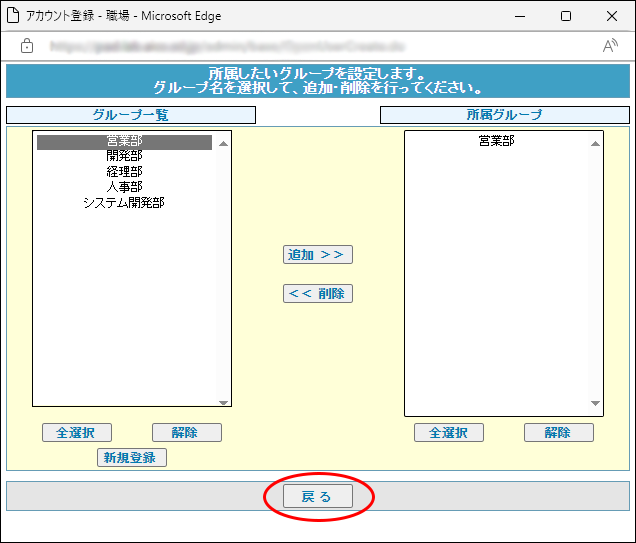初めてアカウントを登録する場合、管理者のみが初期登録されています。管理者の削除や登録情報の変更はできません。
アカウントを新規登録する
step1 アカウント設定画面を表示し、「登録」ボタンをクリックします。
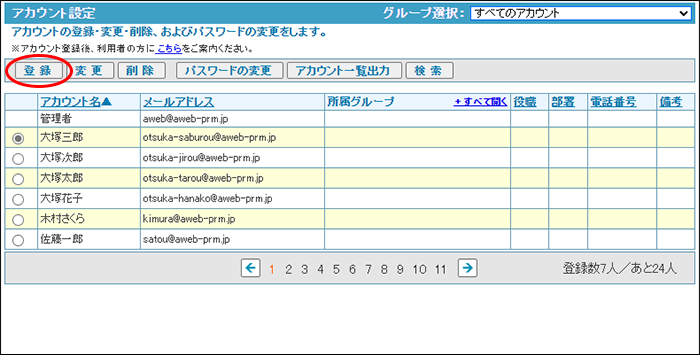
※アカウント設定画面の表示方法→「アカウント設定画面を表示する」
アカウント登録画面が表示されます。
注意初期登録されているアカウント
step2 必要事項を入力し、「登録」ボタンをクリックします。
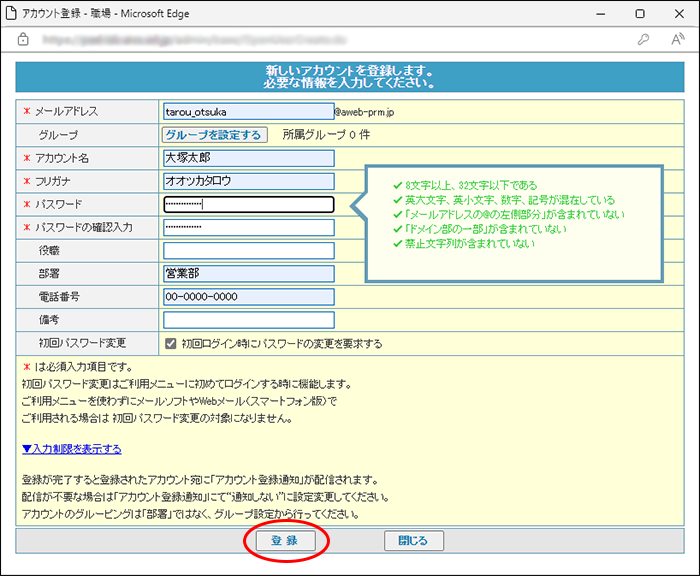
| メールアドレス | メールアドレスの@マークの左側を入力します。設定後は変更できません。 |
|---|---|
| グループ | 「グループを設定する」ボタンをクリックし、グループ設定画面で所属グループを選択します。 ※所属グループの選択方法→「所属グループを設定する」 |
| アカウント名 | メールアドレスの利用者名を入力します。 |
| フリガナ | アカウント名のフリガナを入力します。 |
| パスワード | パスワードを入力します。 ※ログインする際のパスワードになります。 |
| パスワードの確認入力 | 再度、パスワードを入力します。 |
| 役職 | アカウントの役職を入力します。 |
| 部署 | アカウントの部署名を入力します。 |
| 電話番号 | アカウントの電話番号を入力します。 |
| 備考 | 任意の情報を入力します。 |
| 初回パスワード変更 | ご利用メニューへ初めてログインする時にパスワード変更する場合はチェックします。 |
※画面に表示されている「入力制限を表示する」をクリックすると、入力項目の説明が表示されます。
正常に登録されると、次手順のような画面が表示されます。
注意禁止メールアドレス
postmaster、mailer-daemon、rootは、システム上、メールアドレスとして指定できません。
ポイント
「新しいパスワード」にカーソルがあるとき、「パスワードの条件」が表示されます。
条件の文字色がグリーンの場合、入力したパスワードは条件を満たした設定になっています。文字色がグレーの場合、入力したパスワードは条件を満たしていません。
step3 「OK」ボタンをクリックします。
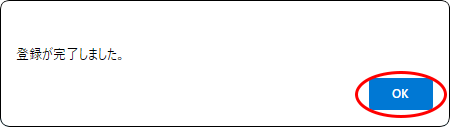
登録したアカウントが、一覧に追加されます。
step4 さらに登録する場合は、1~3の手順を繰り返します。
ポイント登録されたアカウントにメールを配信します
アカウント登録が完了した時点で、登録完了通知メールが自動配信されます。
配信が必要ない場合は、配信を停止できます。
※登録通知の設定方法→「アカウント登録通知を設定する」
所属グループを設定する
step1 グループ設定画面を表示し、「グループ一覧」から所属するグループを選択して、「追加」ボタンをクリックします。
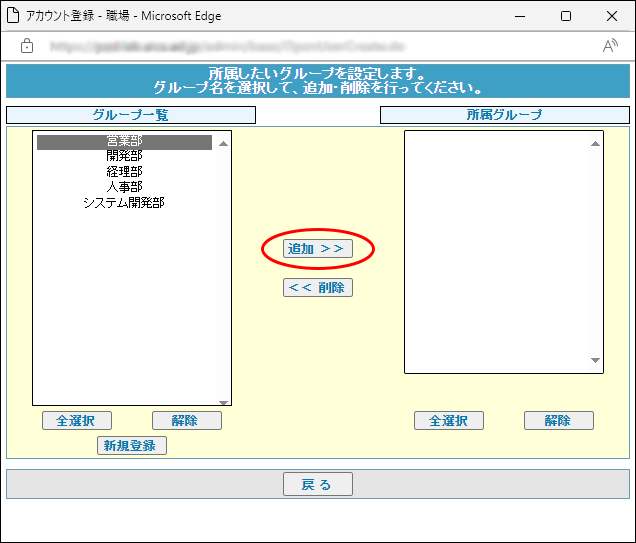
※グループ設定画面の表示方法→「アカウントを新規登録する」
| 全選択 | 表示されているグループをすべて選択します。 |
|---|---|
| 解除 | 選択をすべて解除します。 |
ポイントグループを新規登録できます
「新規登録」ボタンをクリックし、表示されるグループ登録画面でグループを登録することができます。
なお、「アカウント設定」のグループ設定画面から新規登録できるグループは、最大10件です。11件以上登録する場合は、「グループ設定」のグループ登録画面で登録してください。
※グループの登録方法→「グループを新規登録する」
step2 所属グループを確定したら、「戻る」ボタンをクリックし、元の画面に戻ります。